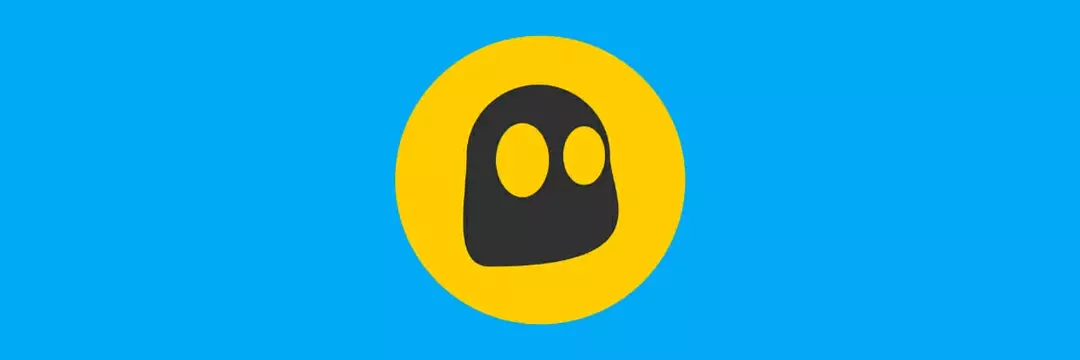- Sve što trebate je kliknuti na Pokrenite a sastanak ili Pridružite se sastanakgumbi. Do pozvati drugi, morate klik na Gumb za pridruživanje.
- Ako se želite pridružiti već stvorena sastanak, samo klik na veza koje pruža domaćin.
- Najvjerojatnije ste barem jednom u posljednja 2 mjeseca koristili aplikaciju ili alat za video konferencije, ako ne i svaki dan. Provjerite naše Odjeljak Alati za web konferencije kako biste pronašli više opcija.
- Ako tražite još vodiča, posjetite naš Kako do središta za puno uzbudljivih članaka.

Ovaj softver će održavati i pokretati upravljačke programe, čime će se zaštititi od uobičajenih računalnih pogrešaka i kvara hardvera. Provjerite sve svoje upravljačke programe u 3 jednostavna koraka:
- Preuzmite DriverFix (ovjerena datoteka za preuzimanje).
- Klik Započni skeniranje pronaći sve problematične upravljačke programe.
- Klik Ažuriranje upravljačkih programa kako biste dobili nove verzije i izbjegli kvarove u sustavu.
- DriverFix je preuzeo 0 čitatelji ovog mjeseca.
Uz pandemiju zbog koje se ljudi slijevaju u Zoom for video komunikacija, Google je odlučio da je vrijeme da Google Meet postane zvijezda alternativa.
Kako? Vraćanje iz G Suitea i postavljanje tamo gdje barem ima puno smisla Gmail.
To znači da je sada besplatno i Google to smatra omogućuje sastanke do 100 ljudi bez vremenskih ograničenja.
Google je Meets učinio super jednostavnim za upotrebu i sigurnijim od Zooma.
Kako mogu koristiti Google Meet unutar Gmaila?
Sve što trebate je kliknuti na Započnite sastanak ili Pridružite se sastanku gumbi. Ako odaberete prvu opciju, odmah ćete započeti video sesiju, ali na zaslonu ćete vidjeti samo svoje lice.

Da biste pozvali druge, morate kliknuti na Gumb za pridruživanje. Vidjet ćete dijalog s vezom potrebnom za pridruživanje drugih.
Samo kopirajte i zalijepite u poruku ili e-mail onima koje želite pozvati. Međutim, da biste se pridružili Meetu, morat ćete se prijaviti na svoj Google račun, što stvar naravno čini mnogo sigurnijom.

Ako se želite pridružiti već stvorenom sastanku, samo kliknite vezu koju je pružio domaćin. Ali možete se pridružiti i ako kliknete na Pridružite se sastanku s vašeg Gmaila.
Ako učinite ovo drugo, od vas će se zatražiti kod sastanka od organizatora točno kao u Zoomu.
Samo zalijepite to iz poruke koju ste dobili i automatski ćete biti dodani na sastanak.

Što se tiče značajki, kao domaćin možete predstaviti bilo koji dokument, zaslon, preglednik ili datoteku točno kao u Zoomu ako kliknete gumb Present now u donjem desnom kutu zaslona.

Ako kliknete na tri okomite točke iz donjeg desnog kuta, između ostalih pronaći ćete postavke i opciju za promjenu rasporeda slika sudionika.
Tu je i zanimljiva opcija, koristiti telefon za audio. Međutim, potreban je stvarni poziv, pa pripazite na cijene zemalja iz kojih zovete i iz njih.
Isprobali smo nekoliko video poziva i vrlo su stabilni, ali video je ograničen na 720p rezoluciju, a znak da Google želi što više ograničiti propusnost i održati stabilnu vezu.
To je otprilike to. Jednostavno i jednostavno za upotrebu. Koristite ga i dodajte nam redak u komentarima o tome ili bilo kojim drugim pitanjima ili prijedlozima.
Često postavljana pitanja
Google Meet je aplikacija za video konferencije. Nekad je to bila poslovno orijentirana verzija Googleovih Hangouta, ali nedavno je Google odlučio ponuditi je besplatno svima koji imaju Gmail račun.
Da, sada je Google Meet besplatan ako imate Google račun. To je sve što trebate ako se želite pridružiti ili stvoriti sastanak za do 100 ljudi na mreži.
Google kaže da Google Meet sada može podržati do 100 sudionika, ali ograničena je na video komunikaciju razlučivosti 720p.
Ne trebate ništa instalirati. Sve što trebate je otvoriti svoj Gmail račun i vidjet ćete opcije Google Meet za pokretanje ili pridruživanje sastanku izravno na popisu opcija s lijeve strane.